Jak odzyskać usunięte zdjęcia WhatsApp na Androida lub iPhone'a
Przez Gina Barrow, Ostatnia aktualizacja: 22 sierpnia 2019 r
Usuwałem wszystkie bezużyteczne wątki czatu w mojej aplikacji WhatsApp, ale przypadkowo usunąłem kilka bardzo ważnych zdjęć. Jak przywrócić usunięte zdjęcia WhatsApp?
WhatsApp stał się jedną z najpopularniejszych aplikacji na urządzenia z systemem iOS i Android. Jego funkcje i cechy są tak wszechstronne, funky i łatwe w użyciu, że wiele osobistych atrakcji i zobowiązań biznesowych jest zamkniętych. WhatsApp i inne aplikacje do komunikacji błyskawicznej wyprzedziły zwykłą opcję wysyłania wiadomości tekstowych, ponieważ możesz cieszyć się wysyłaniem i odbieraniem wiadomości, wiadomości głosowych, filmów, zdjęć i innych ważnych dokumentów za darmo, pod warunkiem, że masz połączenie z siecią bezprzewodową lub komórkową. Jednak zdarzają się również przypadki przypadkowego usunięcia wiadomości, zdjęć, filmów i innych treści multimedialnych, takich jak inne aplikacje lub ustawienia telefonu. Może być wiele innych powodów usunięte zdjęcia WhatsApp takich jak incydenty związane z oprogramowaniem i tego rodzaju problemy są tak frustrujące, zwłaszcza gdy oczekujesz dobrych wiadomości z usuniętych zdjęć. Jeśli masz obecnie tego rodzaju problem, ten artykuł jest dla Ciebie. Poniższe części poprowadzą Cię przez proces odzyskiwania usunięte zdjęcia WhatsApp z dowolnego urządzenia, iOS lub Android.
Część 1. Odzyskaj usunięte zdjęcia WhatsApp, instalując ponownie aplikacjęCzęść 2. Odzyskaj usunięte zdjęcia WhatsApp na urządzeniach z AndroidemCzęść 3. Odzyskiwanie usuniętych zdjęć WhatsApp na urządzeniach z systemem iOS
Część 1. Odzyskaj usunięte zdjęcia WhatsApp, instalując ponownie aplikację
Odinstalowanie, a następnie ponowna instalacja aplikacji WhatsApp z urządzenia może pomóc w odzyskaniu usuniętych zdjęć i rozmów. Jednak ten krok przywróci tylko ostatnie 7 dni lub tydzień danych przechowywanych przez aplikację. Wielu nie wie, ale WhatsApp robi kopię zapasową rozmów i kontaktów przechowywanych na urządzeniu co 24 godziny, aby być dokładnym. Jest to bardzo dobra funkcja, przy której większość wiadomości błyskawicznych nie działa. Aby odinstalować i ponownie zainstalować WhatsApp, wykonaj następujące czynności:
Odinstaluj WhatsApp na Androida
- na ekranie głównym dotknij Ustawienia
- Udaj się do aplikacji lub Menedżera aplikacji
- Wyszukaj i dotknij Co słychać wśród list aplikacji zainstalowanych na urządzeniu z Androidem
- Stuknij Odinstaluj i poczekaj, aż proces się zakończy.
Ponownie zainstaluj Whatsapp na Androida
Ponowna instalacja aplikacji jest podobna do pierwszej instalacji
- Przejdź do Sklepu Play i wyszukaj WhatsApp w polu tekstowym
- Zainstaluj WhatsApp na urządzeniu i postępuj zgodnie z instrukcjami wyświetlanymi na ekranie. Uwaga: upewnij się, że używasz tego samego numeru telefonu komórkowego, aby zweryfikować i przywrócić kopię zapasową.
- Po ponownym zalogowaniu zostaniesz zapytany, czy chcesz przywrócić kopię zapasową danych WhatsApp; Stuknij w Przywróć.
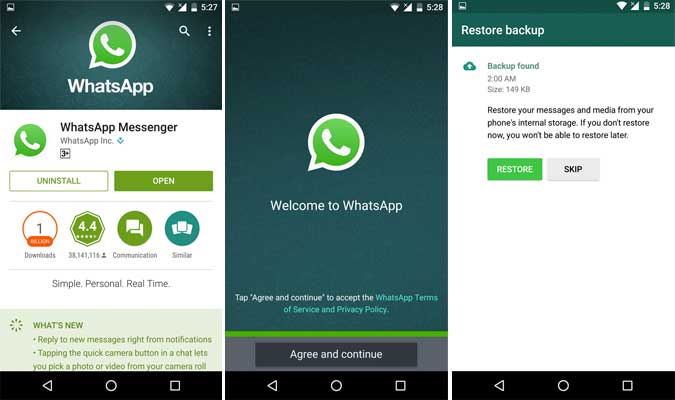
Odinstaluj WhatsApp na iOS
- Przejdź do ekranu głównego i delikatnie dotknij i przytrzymaj ikonę WhatsApp, aż zacznie się poruszać
- Stuknij znak X obok ikony aplikacji
- Stuknij w Usuń, aby odinstalować WhatsApp i wrócić do ekranu głównego
Ponownie zainstaluj WhatsApp na iOS
- Otwórz App Store
- w polu wyszukiwania wpisz Co słychać
- Stuknij w Instaluj, a aplikacja zostanie automatycznie pobrana i zainstalowana na twoim urządzeniu.
- Postępuj zgodnie z metodą weryfikacji ekranowej i po prostu dotknij Przywróć, gdy pojawi się monit o przywrócenie danych kopii zapasowej.
Stąd masz wszystkie swoje rozmowy i pliki multimedialne z powrotem, w tym usunięte zdjęcia WhatsApp z ostatnich 7 dni.
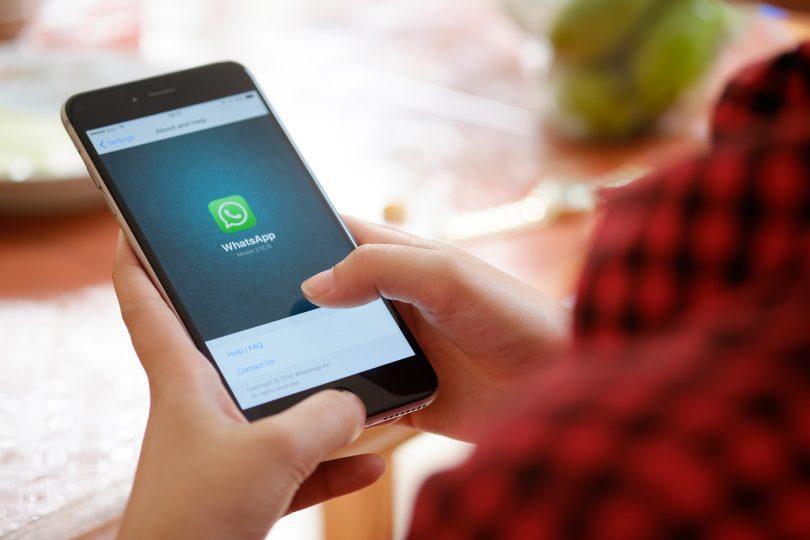
Część 2. Odzyskaj usunięte zdjęcia WhatsApp na urządzeniach z Androidem
Jeśli masz usunięte zdjęcia WhatsApp dłużej niż 7 dni znalezienie metod odzyskiwania może być trochę skomplikowane. Założymy się, że teraz zmagasz się i wyczerpujesz się w poszukiwaniu najlepszego rozwiązania do odzyskania danych Whatsapp. Istnieje jednak skuteczny program, który pozwala je odzyskać usunięte zdjęcia WhatsApp bez żadnego potu. FoneDog zestaw narzędzi - Android Data Recovery pozwala selektywnie odzyskać usunięte zdjęcia WhatsApp z urządzenia z Androidem w zaledwie kilku prostych krokach. Nie ma żadnych wymagań technicznych, aby móc korzystać z tego programu, ponieważ został on opracowany z pełną łatwością i elastycznością. Wykonaj poniższe czynności, aby odzyskać usunięte zdjęcia WhatsApp:

Krok 1. Pobierz i uruchom FoneDog Toolkit
Pobierz FoneDog zestaw narzędzi - Android Data Recovery, zainstaluj i uruchom na komputerze, ale zanim to zrobisz, upewnij się, że nie nadpisałeś danych WhatsApp. Oznacza to, że powinieneś unikać wysyłania wiadomości i innych plików, takich jak zdjęcia, filmy i dokumenty, gdy utracisz lub usuniesz dane naraz, ponieważ może to być niemożliwe do odzyskania bez względu na to, jakiego oprogramowania stron trzecich będziesz używać.
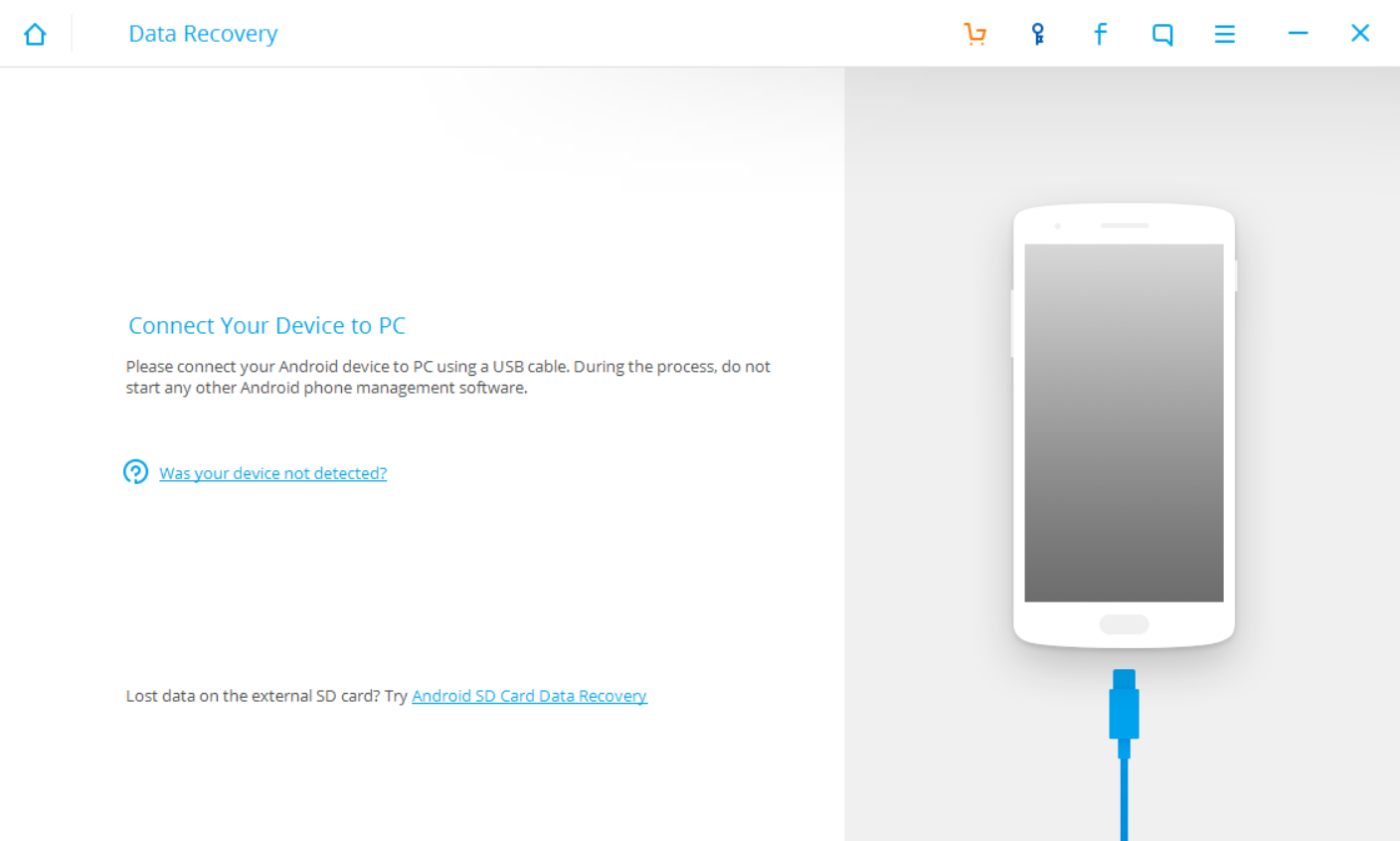
Krok 2. Podłącz telefon do komputera
Po FoneDog zestaw narzędzi - Android Data Recovery został uruchomiony na twoim komputerze; podłącz swoje urządzenie z Androidem za pomocą kabla USB. Postępuj również zgodnie z instrukcjami wyświetlanymi na ekranie.
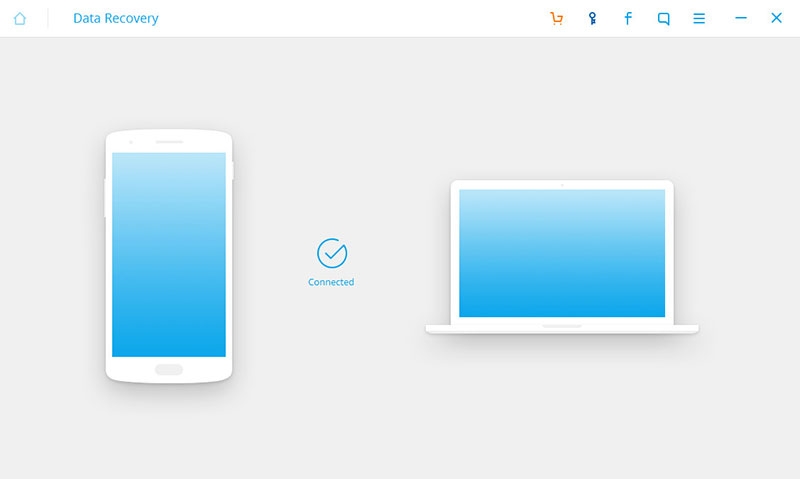
Krok 3. Włącz debugowanie USB
Włącz debugowanie USB w telefonie z Androidem, po prostu stukając „OK" potwierdzać.
Porady: Upewnij się, że masz włączone debugowanie USB na urządzeniu z Androidem, ponieważ pozwoli to na użycie Zestawu narzędzi do odzyskania utraconych danych z urządzenia.
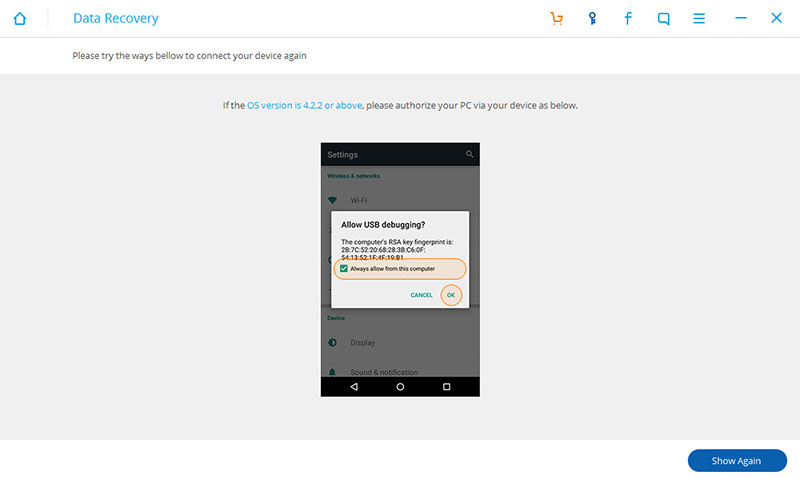
Krok 4. Wybierz typ plików do odzyskania
FoneDog Toolkit będzie mógł wyświetlić wszystkie typy danych, które może odzyskać. Wszystkie typy danych są domyślnie zaznaczone, ale możesz również wybrać dane, które chcesz odzyskać. Wybierz "Wiadomości i załączniki WhatsApp”Na pytanie, jaki typ danych chcesz odzyskać, kliknij„Dalej"
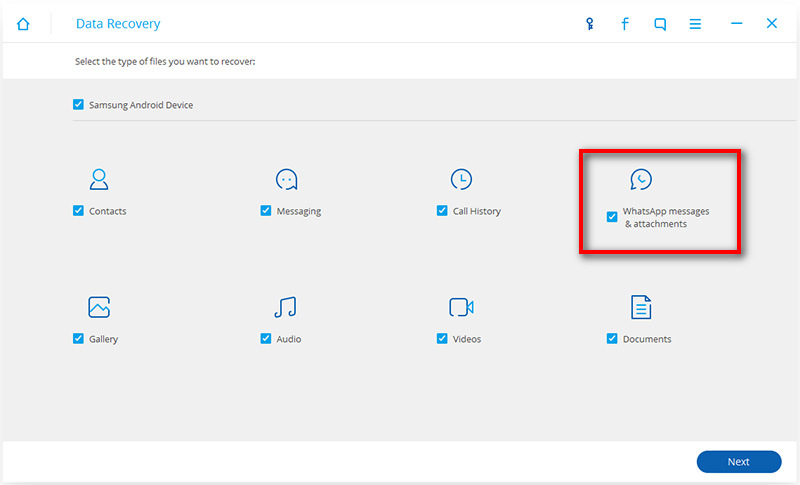
Krok 5. Skanuj dane z telefonu Android
FoneDog zestaw narzędzi - Android Data Recovery skanuje urządzenie z Androidem w celu odzyskania wybranego typu pliku. Skanowanie może zależeć od szybkości połączenia, a także od ilości odzyskiwanych danych.
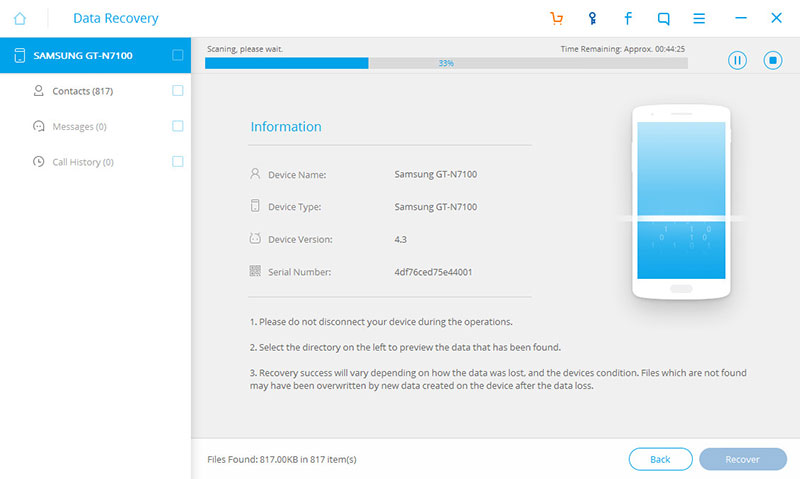
Krok 6. Wyświetl podgląd i odzyskaj usunięte zdjęcia WhatsApp
Wyświetl podgląd i odzyskaj usunięte zdjęcia WhatsApp po zakończeniu skanowania. Możesz selektywnie zaznaczyć pola żądanych zdjęć lub możesz również zaznaczyć wszystkie pola i kliknąć „wyzdrowieć"
Właśnie wyzdrowiałeś usunięte zdjęcia WhatsApp bez żadnych problemów. Możesz teraz uwolnić umysł i cieszyć się chwilą. Zawsze polegaj na FoneDog zestaw narzędzi - Android Data Recovery na wszelkiego rodzaju skomplikowane problemy z odzyskiwaniem.
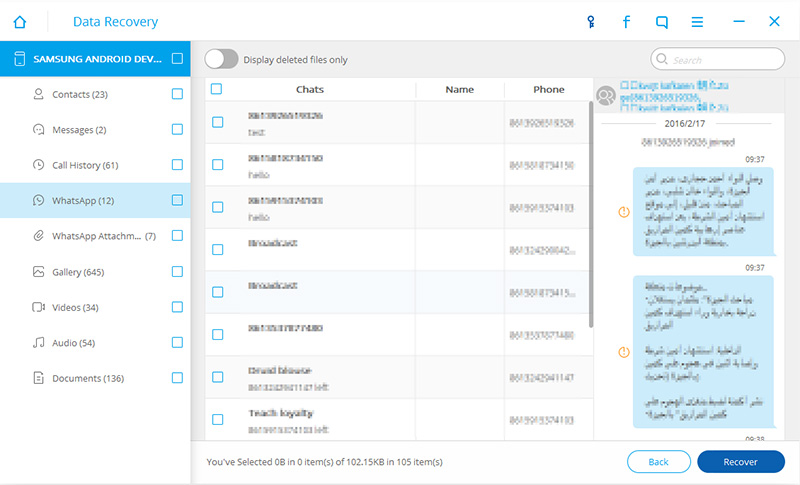
Część 3. Odzyskiwanie usuniętych zdjęć WhatsApp na urządzeniach z systemem iOS
Jeśli używasz urządzenia iPhone, możesz również odzyskać usunięte zdjęcia WhatsApp w krótkim czasie. Wewnątrz można wykonać kilka kroków FoneDog zestaw narzędzi - iOS Data Recovery, co gwarantuje szybsze odzyskiwanie usuniętych danych przy najwyższym współczynniku odzyskiwania spośród wszystkich programów dostępnych obecnie na rynku. Aby rozpocząć odzyskiwanie, postępuj zgodnie z trzema (3) opcjami poniżej:
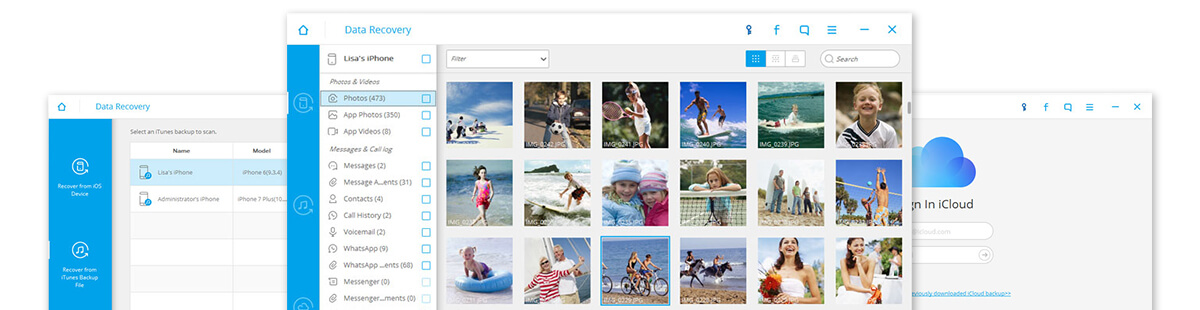
Opcja 1. Wyzdrowieć usunięte zdjęcia WhatsApp bezpośrednio z urządzenia
Krok 1. Uruchom program FoneDog zestaw narzędzi - iOS Data Recovery jeśli zakończyłeś pobieranie i instalację na swoim komputerze.
Krok 2. Za pomocą oryginalnego kabla USB podłącz iPhone'a do komputera. Zabezpiecz połączenie podczas trwania odzyskiwania.
Krok 3. Na stronie głównej oprogramowania FoneDog zestaw narzędzi - iOS Data Recovery Kliknij "Odzyskaj z urządzenia iOS"
Krok 4. Wybierz „Wiadomości i załączniki WhatsApp”W sekcji„ Usunięte dane z urządzenia ”, gdy zostaniesz zapytany o typ plików do odzyskania, a następnie kliknij„Rozpocznij skanowanie"
Krok 5. Skanowanie może chwilę potrwać, ale wyświetli się w kategoriach, aby wyświetlić podgląd usuniętych zdjęć WhatsApp. Stąd możesz je wybrać, zaznaczając pola wyboru obok każdego elementu lub klikając „Zaznacz wszystko”. Kliknij "wyzdrowieć”Po upewnieniu się, że masz potrzebne usunięte zdjęcia WhatsApp.
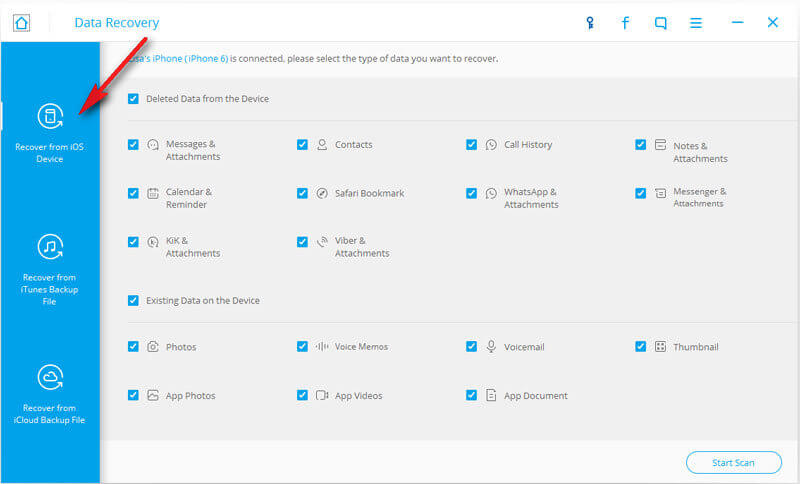
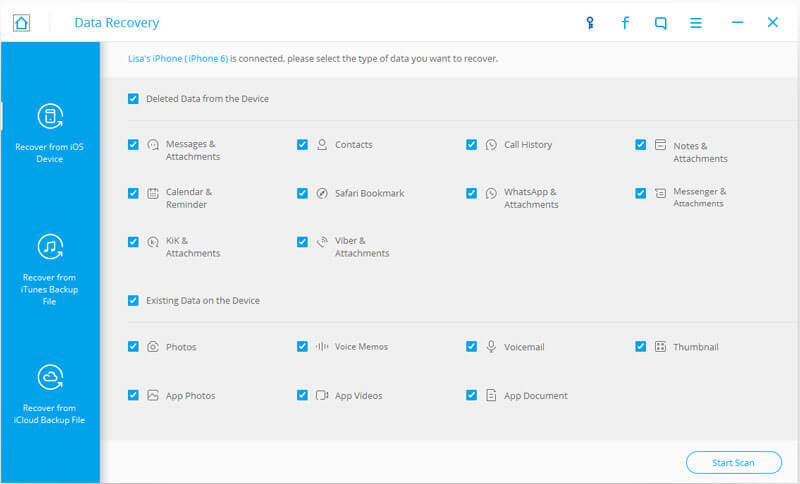
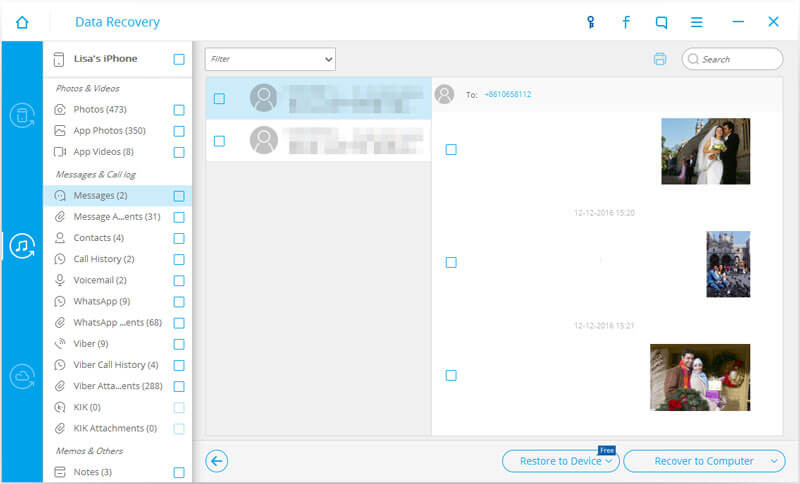
Opcja 2. Wyzdrowieć usunięte zdjęcia WhatsApp przez iTunes
Krok 1. Korzystanie z tego samego programu FoneDog zestaw narzędzi - iOS Data Recovery, uruchom go i wybierz „Odzyskaj z pliku kopii zapasowej iTunes"
Krok 2. Połącz iPhone'a z komputerem kablem USB, a cała kopia zapasowa iTunes pojawi się na ekranie programu.
Krok 3. Wybierz najnowszy plik kopii zapasowej iTunes do odzyskania i kliknij „Rozpocznij skanowanie"
Krok 4. Po zakończeniu skanowania na lewym panelu programu zobaczysz wszystkie kategorie odzyskane z kopii zapasowej iTunes; Kliknij "Wiadomości i załączniki WhatsApp" Kategoria.
Krok 5. Znaleźć usunięte zdjęcia WhatsApp którego szukałeś, a kiedy go znajdziesz, możesz zaznaczyć pole wyboru obok elementów i kliknąć „wyzdrowieć"
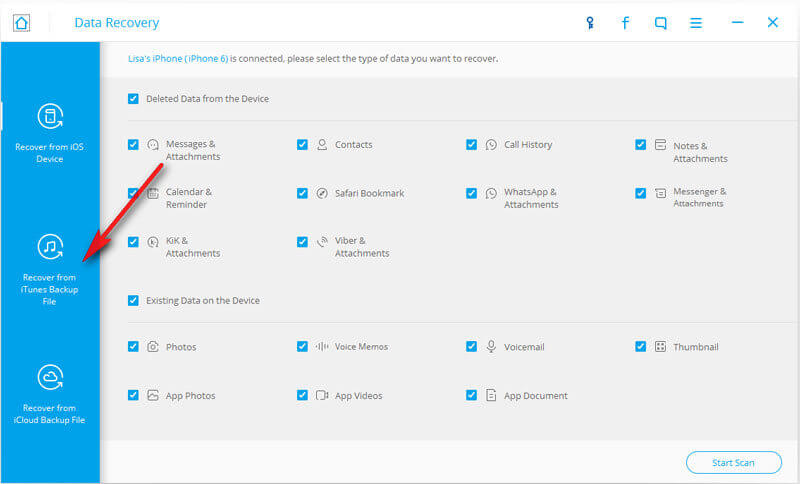
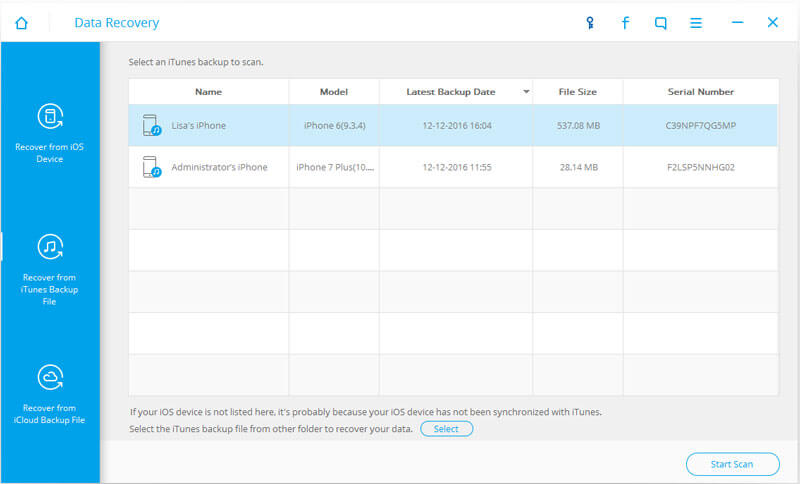
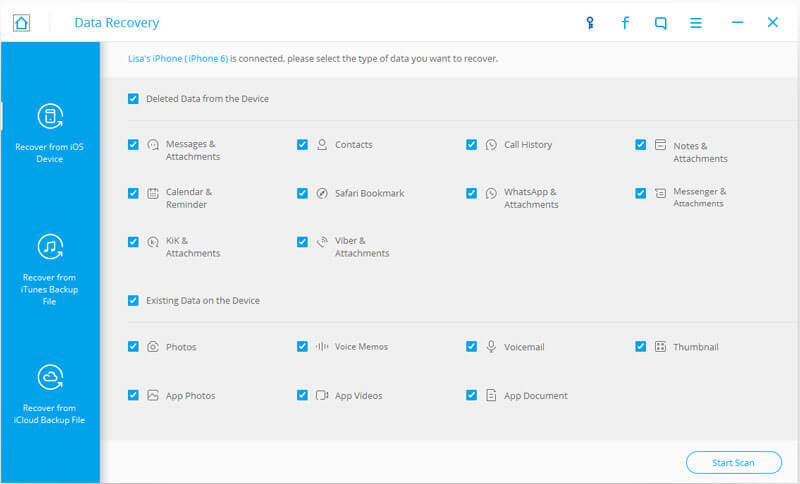
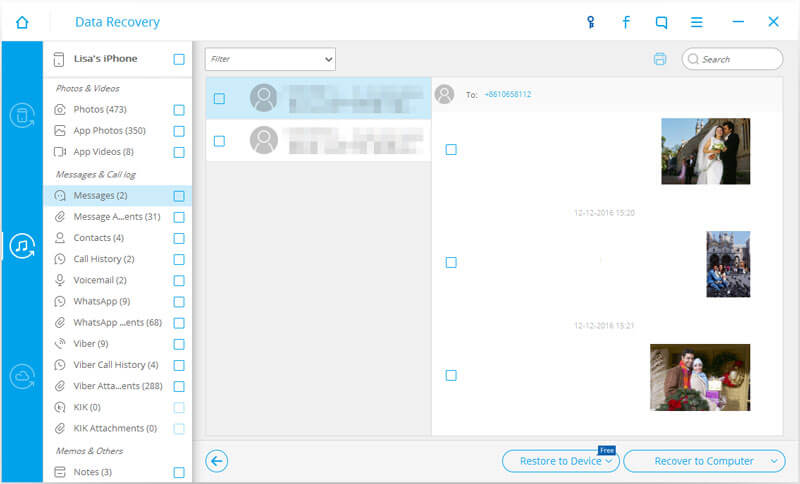
Opcja 3. Wyzdrowieć usunięte zdjęcia WhatsApp poprzez plik kopii zapasowej iCloud
Ostatnia opcja odzyskiwania usunięte zdjęcia WhatsApp będzie za pośrednictwem pliku kopii zapasowej iCloud w FoneDog zestaw narzędzi - iOS Data Recovery oprogramowanie.
Krok 1. Połącz iPhone'a i komputer kablem USB po FoneDog zestaw narzędzi - iOS Data Recovery został pobrany i uruchomiony.
Krok 2. Tym razem kliknij „Odzyskaj z pliku kopii zapasowej iCloud”, A będziesz musiał zalogować się na swoje konto iCloud. FoneDog Zestaw narzędzi nie przechowuje żadnego konta iCloud ani identyfikatora Apple w celu ochrony i poszanowania Twojej prywatności.
Krok 3. Po udanym zalogowaniu kliknij najnowszą datę kopii zapasowej z iCloud.
Krok 4. Musisz kliknąć „Wiadomości i załączniki WhatsApp”Po wybraniu najnowszej kopii zapasowej iCloud, a następnie kliknij„Dalej".
Krok 5. Odzyskaj swoje usunięte zdjęcia WhatsApp po zakończeniu skanowania. Wystarczy przejrzeć i zweryfikować wszystkie wybrane usunięte elementy. Po upewnieniu się, kliknij „wyzdrowieć"
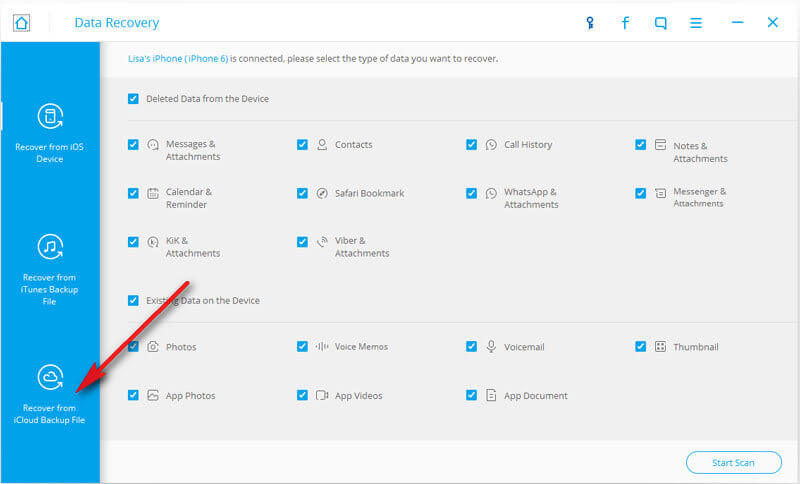
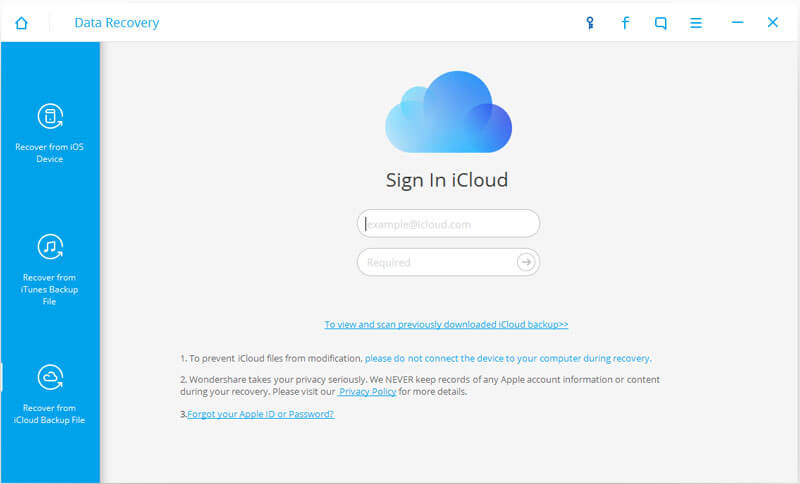
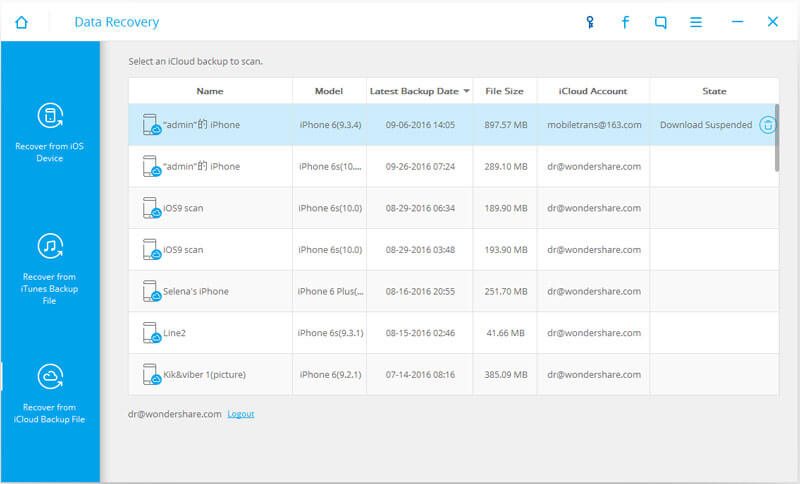
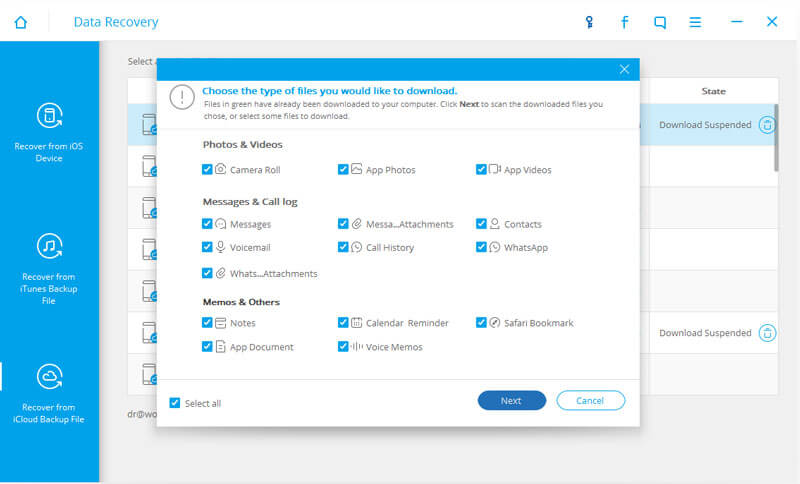
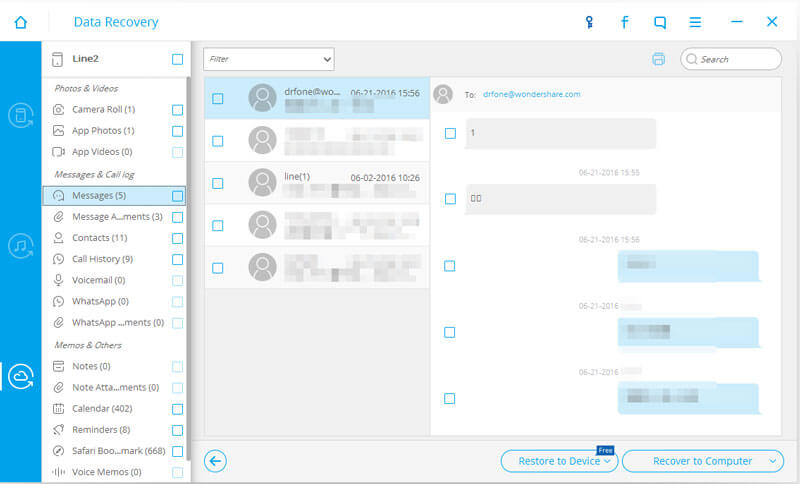
Pamiętaj, że podczas korzystania z kopii zapasowych odzyskiwania z iTunes i iCloud całkowicie przywróci telefon do ostatniej aktualizacji i tworzenia kopii zapasowej. Jeśli więc zainstalowałeś aplikacje po datach kopii zapasowej, mogą zostać utracone, w tym inne dane przechowywane po tej dacie. Najlepszy sposób na odzyskanie usunięte zdjęcia WhatsApp polega oczywiście na przywróceniu go bezpośrednio z urządzenia, na którym nie wpłynie to na działanie telefonu, poprzez ochronę aktualnie zainstalowanych aplikacji i przywrócenie tych ważnych plików z powrotem. Wszystko to można zrobić tylko za pomocą FoneDog zestaw narzędzi. Obsługuje zarówno urządzenia z Androidem, jak i iOS, dzięki czemu jest najlepszym na świecie partnerem do odzyskiwania smartfonów. Najlepszą rzeczą jest podgląd usunięte zdjęcia WhatsApp po prostu używając najpierw wersji próbnej, aby zagwarantować, że program naprawdę działa. Jeśli więc coś pójdzie nie tak i możesz umyślnie lub przypadkowo usunąć dane, możesz na nich polegać FoneDog Zestaw narzędzi.
Zostaw komentarz
Komentarz

Clarat wokt2019-06-10 22:42:14
PREMIUM DATAWARE ...... zapewnia wysoką jakość i szybką obsługę, okazały się doskonałe ze względu na swoją reputację w tworzeniu aplikacji mspy, ta aplikacja była w stanie dać mi zwycięstwo w mojej sprawie rozwodowej ....... Aplikacja szpiegująca jako usługa dostarczania wszystkich wiadomości przychodzących i wychodzących, uzyskiwania dostępu do lokalizacji, uzyskiwania wszystkich informacji o dziennikach połączeń i przeglądania różnych wiadomości aplikacji czatowej. skontaktuj się z nimi za pośrednictwem (PREMIUMDATAWARE DOT COM lub PREMIUMDATAWARE AT GMAIL DOT COM)
iOS Odzyskiwanie danych
3 Metody odzyskiwania usuniętych danych z iPhone'a lub iPada.
Darmowe pobieranie Darmowe pobieranieGorące artykuły
- Jak wykonać kopię zapasową telefonu Android na PC przed przywróceniem ustawień fabrycznych [2020]
- Jak wykonać kopię zapasową wiadomości tekstowych na Androidzie bez aplikacji za darmo
- Jak zapisać wiadomości tekstowe z iPhone'a na Maca
- Krótki przewodnik: Jak łatwo i szybko wykonać kopię zapasową wiadomości Kik
- 3 sposoby tworzenia kopii zapasowych i przywracania wiadomości Viber z iPhone'a i Androida
- Najlepszy przewodnik na temat tworzenia kopii zapasowych notatek na iPhonie
- 3 szybkie i łatwe sposoby tworzenia kopii zapasowych iMessage
- Kompletny przewodnik po Kik Backup
/
CIEKAWYDULL
/
PROSTYTRUDNY
Dziękuję Ci! Oto twoje wybory:
Doskonały
Ocena: 4.8 / 5 (na podstawie 96 oceny)
